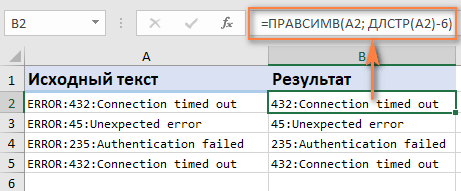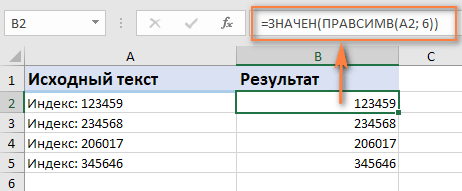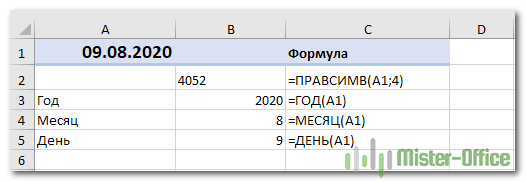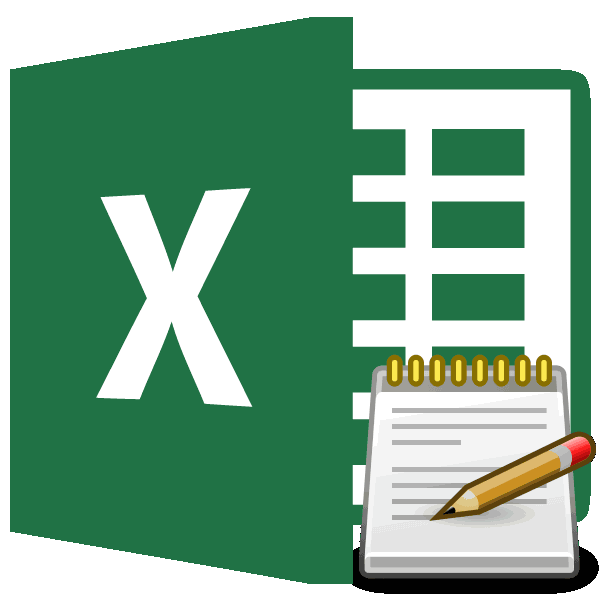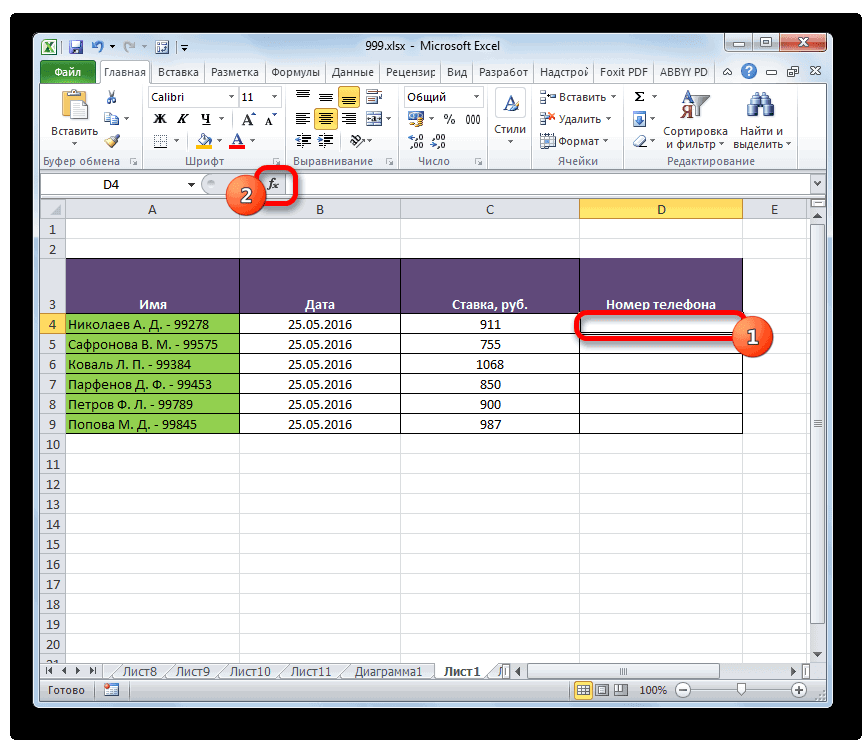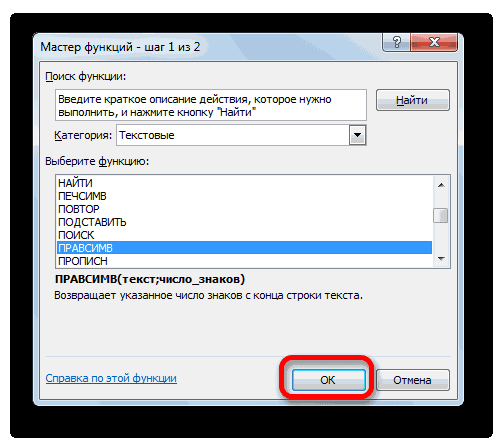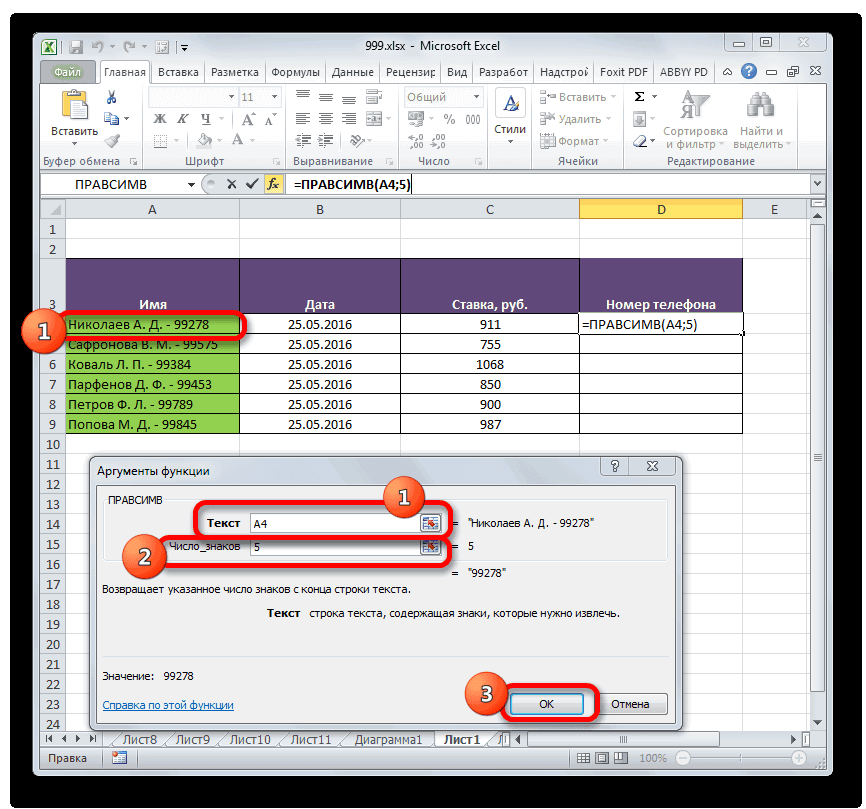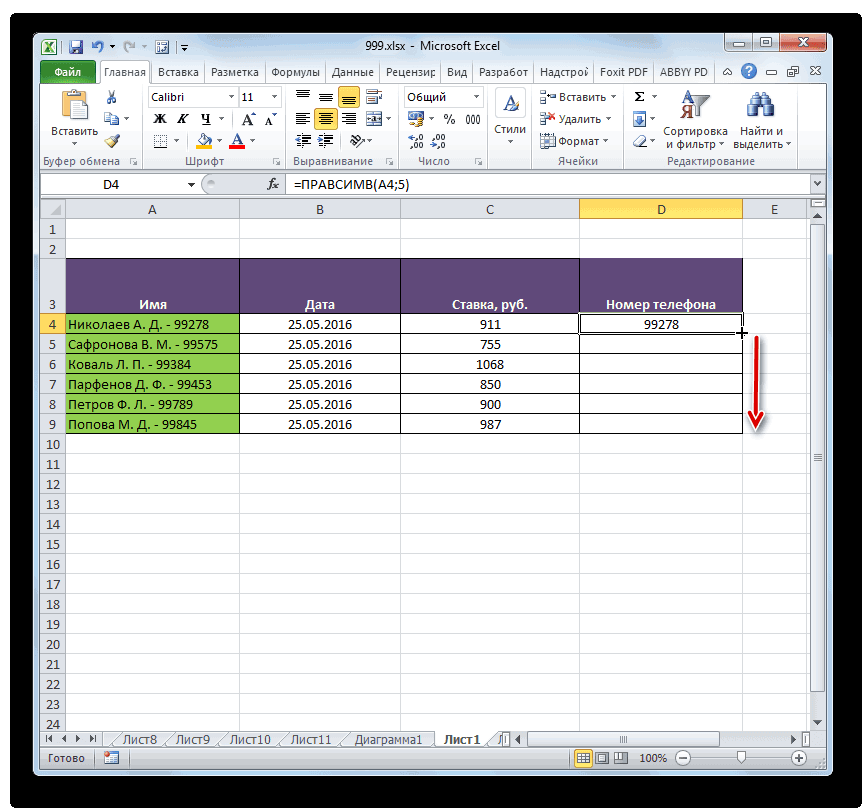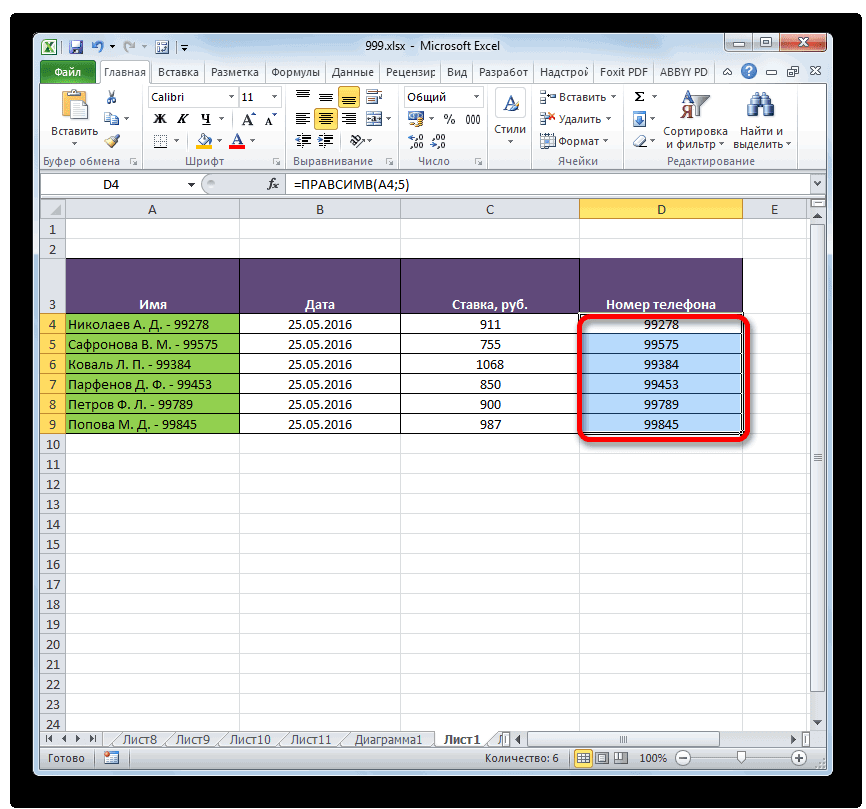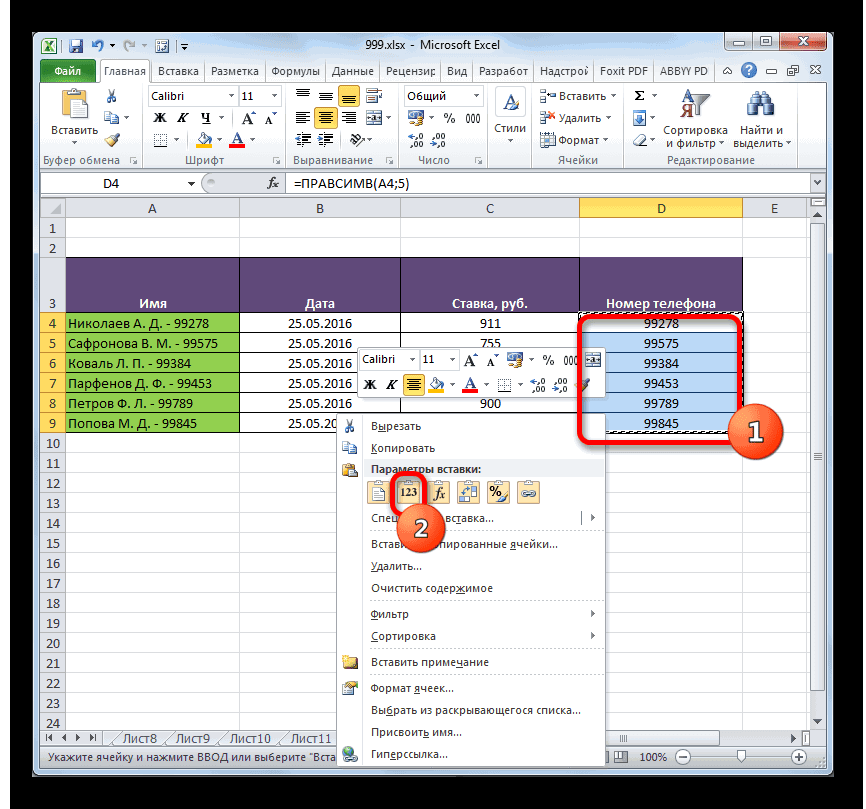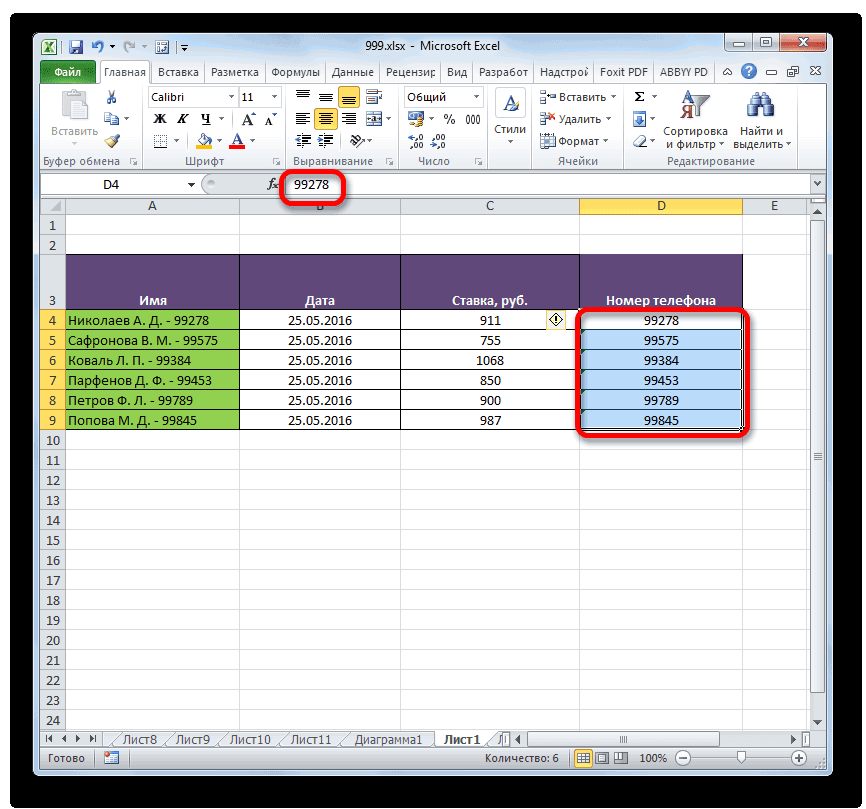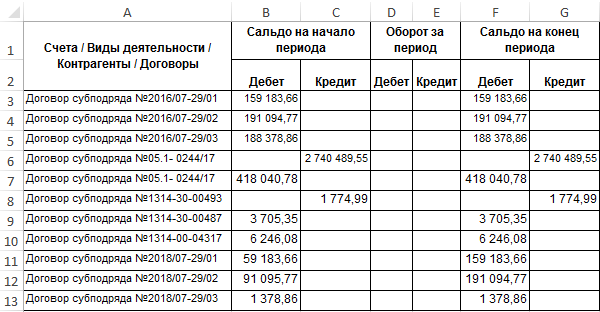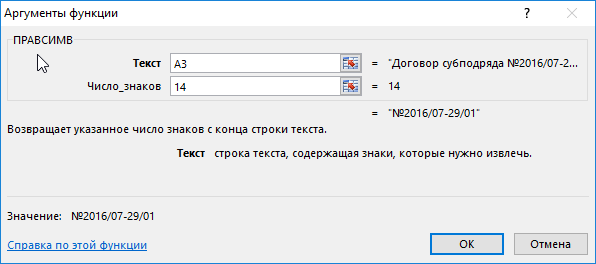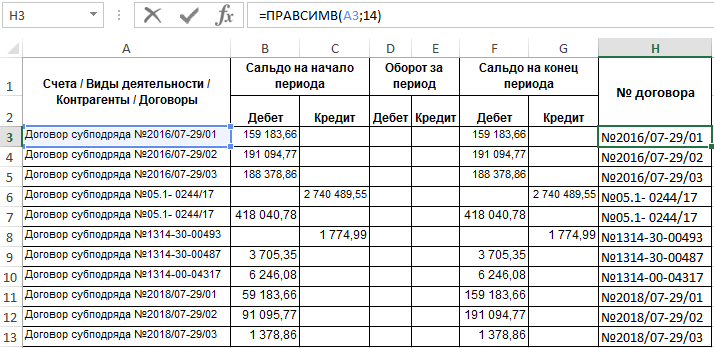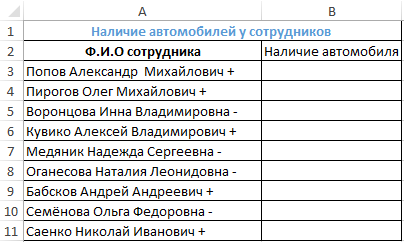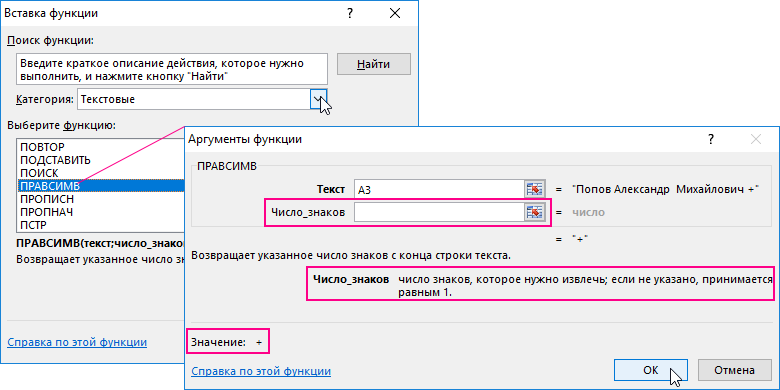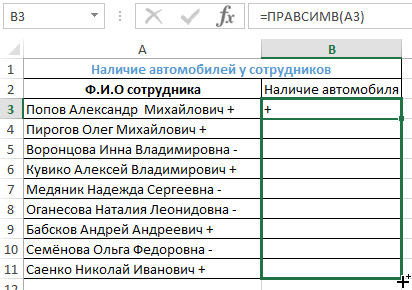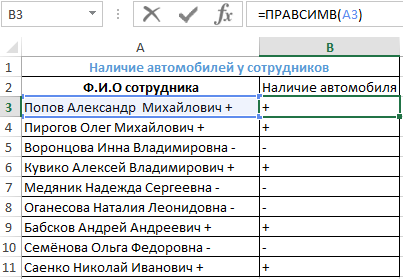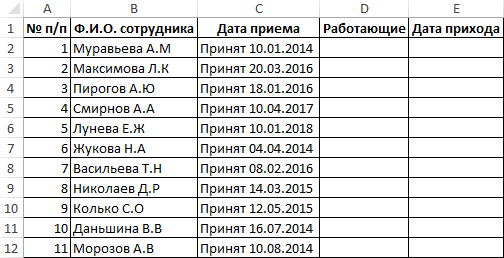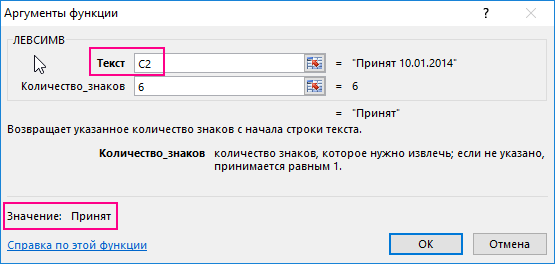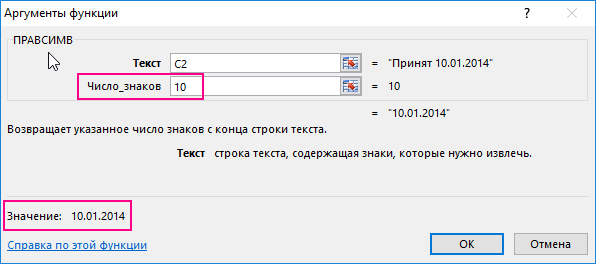Skip to content
В последних нескольких статьях мы обсуждали различные текстовые функции. Сегодня наше внимание сосредоточено на ПРАВСИМВ (RIGHT в английской версии), которая предназначена для возврата указанного количества символов из крайней правой части текстовой строки. Как и другие функции для работы с текстом, ПРАВСИМВ очень проста и понятна. Тем не менее, у нее есть несколько неочевидных применений, которые могут оказаться полезными в вашей работе.
- Правила синтаксиса
- Как вернуть текст после определенного символа
- Извлекаем текст после последнего вхождения разделителя
- Как удалить первые N знаков?
- Как извлечь число при помощи ПРАВСИМВ?
- Почему ПРАВСИМВ не работает с датами?
- Почему не работает? Причины и решения.
Синтаксис.
ПРАВСИМВ возвращает указанное количество символов от конца текста.
Правила написания:
ПРАВСИМВ(текст; [число_знаков])
Где:
- Текст (обязательно) — текст, из которого вы хотите извлечь символы.
- число_знаков (необязательно) — количество символов для извлечения, начиная с самого правого символа.
- Если аргумент опущен, возвращается один последний символ (по умолчанию).
- Когда число знаков для извлечения больше, чем общее количество символов в ячейке, возвращается весь текст.
- Если введено отрицательное число, формула возвращает ошибку #ЗНАЧ!.
Например, чтобы извлечь последние 6 символов из ячейки A2, запишите:
=ПРАВСИМВ(A2; 6)
Результат может выглядеть примерно так:
Важное замечание! ПРАВСИМВ всегда возвращает текст, даже если исходное значение является числом. Чтобы заставить формулу выводить число, используйте ее в сочетании с ЗНАЧЕН, как показано в этом примере .
В реальных таблицах ПРАВСИМВ редко используется в одиночку. В большинстве случаев вы будете использовать ее вместе с другими функциями Excel в составе более сложных формул. Об этом и поговорим далее.
Как получить подстроку после определенного символа.
Если вы хотите извлечь все знаки, следующие за определенным символом, используйте формулу ПОИСК или НАЙТИ, чтобы определить позицию этого символа, вычтите позицию из общей длины текста, возвращаемой функцией ДЛСТР , и отделите это количество символов от его правого края.
ПРАВСИМВ( текст; ДЛСТР( текст ) — ПОИСК( символ ; текст ))
Скажем, ячейка A2 содержит имя и фамилию, разделенные пробелом, и вы хотите перенести фамилию в другую ячейку. Просто используйте приведенную выше общую формулу:
=ПРАВСИМВ(A2;ДЛСТР(A2)-ПОИСК(» «;A2))
Формула даст следующий результат:
Аналогичным образом вы можете получить подстроку, которая следует за любым другим символом, например за запятой, точкой с запятой, дефисом и т. д. Например, чтобы извлечь то, что записано после дефиса, используйте выражение:
=ПРАВСИМВ(A2;ДЛСТР(A2)-ПОИСК(«-«;A2))
Результат будет выглядеть примерно так:
Как извлечь подстроку после последнего вхождения разделителя
При работе со сложными текстовыми выражениями, которые содержат несколько вхождений одного и того же разделителя, вам часто может потребоваться получить текст справа от последнего появления разделителя. Чтобы упростить понимание, взгляните на следующие исходные данные и желаемый результат:
рис4
Как вы можете видеть на скриншоте выше, столбец A содержит список ошибок. Ваша цель — получить описание ошибки, которое идет после последнего двоеточия. Дополнительная сложность заключается в том, что исходные значения могут содержать разное количество разделителей, например, A3 содержит 3 двоеточия, а A5 — только одно.
Ключом к поиску решения является определение позиции последнего разделителя (последнее вхождение двоеточия в этом примере). Для этого вам нужно будет выполнить несколько несложных операций:
- Подсчитайте количество разделителей в исходной строке. Это несложно:
- Вычисляете общую ее длину с помощью ДЛСТР(A2).
- Определяем длину без разделителей, используя формулу ПОДСТАВИТЬ, которая заменяет все вхождения двоеточия ничем: ДЛСТР(ПОДСТАВИТЬ(A2; «:»; «»))
- Наконец, вы вычитаете длину исходной строки без разделителей из общей длины: ДЛСТР(A2)-ДЛСТР(ПОДСТАВИТЬ(A2;»:»;»»))
Чтобы убедиться, что формула работает правильно, вы можете ввести ее в отдельную ячейку, и результатом будет 2, то есть количество двоеточий в ячейке A2.
- Замените последний разделитель на какой-нибудь уникальный символ. Чтобы извлечь текст, который идет после последнего разделителя, нам нужно каким-то образом «пометить» это последнее вхождение разделителя. Для этого давайте заменим последнее вхождение двоеточия символом, который нигде не встречается в исходных значениях, например, знаком доллара ($).
Если вы знакомы с синтаксисом функции ПОДСТАВИТЬ, вы можете помнить, что у нее есть 4-й необязательный аргумент (номер вхождения), который позволяет заменять только конкретное появление указанного символа. И поскольку мы уже вычислили количество разделителей, просто впишите рассмотренное выше выражение в четвертый аргумент функции ПОДСТАВИТЬ:
=ПОДСТАВИТЬ(A2;»:»;»$»;ДЛСТР(A2)-ДЛСТР(ПОДСТАВИТЬ(A2;»:»;»»)))
Если вы поместите эту формулу в отдельную ячейку, она вернет: ERROR: 432 $ Connection timed out
- Определяем позицию последнего разделителя. В зависимости от того, на какой символ вы заменили последний разделитель, используйте ПОИСК (без учета регистра) или НАЙТИ (с учетом регистра), чтобы определить позицию этого символа. Мы заменили последнее двоеточие на знак $, поэтому используем следующую формулу, чтобы узнать его местоположение:
ПОИСК(«$»; ПОДСТАВИТЬ(A2;»:»;»$»;ДЛСТР(A2)-ДЛСТР(ПОДСТАВИТЬ(A2;»:»;»»)))))
В этом примере формула возвращает 10, что является позицией $ в измененном тексте.
- Получаем подстроку справа от последнего разделителя. Теперь, когда вы знаете позицию последнего разделителя, все, что вам нужно сделать, это вычесть это число из общей длины строки и использовать ПРАВСИМВ, чтобы вернуть это количество символов из конца исходного текста:
ПРАВСИМВ(A2;ДЛСТР(A2)-ПОИСК(«$»; ПОДСТАВИТЬ(A2;»:»;»$»;ДЛСТР(A2)-ДЛСТР(ПОДСТАВИТЬ(A2;»:»;»»)))))
Если вы работаете с большим набором данных, где разные ячейки могут содержать различные разделители, вы можете заключить приведенную выше формулу в функцию ЕСЛИОШИБКА, чтобы предотвратить возможные сообщения об ошибках:
=ЕСЛИОШИБКА(ПРАВСИМВ(A2;ДЛСТР(A2)-ПОИСК(«$»; ПОДСТАВИТЬ(A2;»:»;»$»;ДЛСТР(A2)-ДЛСТР(ПОДСТАВИТЬ(A2;»:»;»»))))); A2)
Как показано на скриншоте ниже, формула работает отлично:
Замечание. В случае, если ячейка не содержит ни одного вхождения указанного разделителя, будет возвращена исходная строка целиком.
Как удалить первые N символов из ячейки
Помимо извлечения отрезка из конца строки, ПРАВСИМВ пригодится в ситуациях, когда вы хотите удалить определенное количество символов из её начала.
В наборе данных, использованном в предыдущем примере, вы можете удалить слово «ERROR», которое появляется в начале, и оставить только номер ошибки и описание. Для этого вычтите количество удаляемых символов из общей длины текста и передайте это число в аргумент количество_знаков:
ПРАВСИМВ( текст; ДЛСТР (текст) — число_символов_для_удаления )
В этом примере мы удаляем первые 6 символов (5 букв и двоеточие) из содержимого A2, поэтому наша формула выглядит следующим образом:
=ПРАВСИМВ(A2; ДЛСТР(A2)-6)
Может ли функция Excel ПРАВСИМВ вернуть число?
Как упоминалось в начале этого руководства, ПРАВСИМВ в Excel всегда возвращает текст, даже если исходное значение является числом. Но что, если вы работаете с числовым набором данных и хотите, чтобы результат тоже был числовым? Простой обходной путь — вложить формулу ПРАВСИМВ в функцию ЗНАЧЕН, которая специально разработана для преобразования текста, состоящего из цифр, в число.
Например, чтобы извлечь последние 6 символов (почтовый индекс) из значения A2 и преобразовать их в число, используйте эту формулу:
=ЗНАЧЕН(ПРАВСИМВ(A2; 6))
На рисунке ниже показан результат. Обратите внимание на числа с выравниванием по правому краю в столбце B, в отличие от текстовых значений, которые выровнены по левому краю в столбце A:
Почему ПРАВСИМВ не работает с датами?
Потому что она предназначена для работы с текстовыми значениями, тогда как даты на самом деле являются числами во внутренней системе Excel. Формула ПРАВСИМВ не может получить отдельную часть даты — день, месяц или год. Если вы попытаетесь это сделать, все, что вы получите, — это несколько последних цифр числа, представляющего дату.
Предположим, у вас есть дата 9 августа 2020 года в ячейке A1. Если вы попытаетесь извлечь год с помощью формулы ПРАВСИМВ(A1,4), результатом будет 4052, что является последними четырьмя цифрами числа 44052, представляющего 9 августа 2020года в системе Excel.
«Итак, как мне получить определенную часть даты?», — спросите вы меня. Используя одно из следующих выражений:
- Функция ДЕНЬ для извлечения дня: = ДЕНЬ(A1)
- Функция МЕСЯЦ, чтобы получить месяц: = МЕСЯЦ(A1)
- ГОД, чтобы вытащить год: = ГОД(A1)
На скриншоте показаны результаты:
Если ваши даты записаны в виде текста, что часто бывает при экспорте данных из других программ, то ничто не мешает вам использовать ПРАВСИМВ для извлечения последних нескольких символов, которые представляют определенную часть даты:
Теперь наша попытка извлечь год из даты вполне удачна.
Почему не работает? Причины и решения.
Это может быть связано с одной из следующих причин:
- В исходных данных есть один или несколько концевых пробелов. Чтобы быстро удалить лишние пробелы в ячейках, используйте функцию СЖПРОБЕЛЫ.
- Аргумент число_знаков меньше нуля. Конечно, вряд ли вам захочется специально добавлять отрицательное число в формулу, но если этот аргумент вычисляется какой-то формулой Excel, и вы получаете ошибку #ЗНАЧ!, то обязательно проверьте вложенные выражения на наличие ошибок.
- Исходное значение — дата. Если вы внимательно следовали этому руководству, вы уже знаете, почему формула ПРАВСИМВ не может работать с датами.
Вот как вы можете использовать ПРАВСИМВ в Excel.
Все описанные выше манипуляции с текстовыми значениями вы можете выполнить без формул при помощи специального инструмента работы с текстом, который является частью надстройки Ultimate Suite. Вы сможете без проблем избавиться от лишних пробелов и ненужных символов, поменять регистр букв, подсчитать символы и слова в ячейке или в диапазоне, добавить один и тот же текст в начало или конец всех ячеек в диапазоне, преобразовать текст в числа, разделить его по отдельным ячейкам, извлечь отдельные слова, найти и удалить дубли слов.
Благодарю вас за чтение и надеюсь увидеть вас в нашем блоге.
 Как быстро посчитать количество слов в Excel — В статье объясняется, как подсчитывать слова в Excel с помощью функции ДЛСТР в сочетании с другими функциями Excel, а также приводятся формулы для подсчета общего количества или конкретных слов в…
Как быстро посчитать количество слов в Excel — В статье объясняется, как подсчитывать слова в Excel с помощью функции ДЛСТР в сочетании с другими функциями Excel, а также приводятся формулы для подсчета общего количества или конкретных слов в…  Как быстро извлечь число из текста в Excel — В этом кратком руководстве показано, как можно быстро извлекать число из различных текстовых выражений в Excel с помощью формул или специального инструмента «Извлечь». Проблема выделения числа из текста возникает достаточно…
Как быстро извлечь число из текста в Excel — В этом кратком руководстве показано, как можно быстро извлекать число из различных текстовых выражений в Excel с помощью формул или специального инструмента «Извлечь». Проблема выделения числа из текста возникает достаточно…  Как удалить пробелы в ячейках Excel — Вы узнаете, как с помощью формул удалять начальные и конечные пробелы в ячейке, лишние интервалы между словами, избавляться от неразрывных пробелов и непечатаемых символов. В чем самая большая проблема с…
Как удалить пробелы в ячейках Excel — Вы узнаете, как с помощью формул удалять начальные и конечные пробелы в ячейке, лишние интервалы между словами, избавляться от неразрывных пробелов и непечатаемых символов. В чем самая большая проблема с…  Функция СЖПРОБЕЛЫ — как пользоваться и примеры — Вы узнаете несколько быстрых и простых способов, чтобы удалить начальные, конечные и лишние пробелы между словами, а также почему функция Excel СЖПРОБЕЛЫ (TRIM в английской версии) не работает и как…
Функция СЖПРОБЕЛЫ — как пользоваться и примеры — Вы узнаете несколько быстрых и простых способов, чтобы удалить начальные, конечные и лишние пробелы между словами, а также почему функция Excel СЖПРОБЕЛЫ (TRIM в английской версии) не работает и как…  Функция ЛЕВСИМВ в Excel. Примеры использования и советы. — В руководстве показано, как использовать функцию ЛЕВСИМВ (LEFT) в Excel, чтобы получить подстроку из начала текстовой строки, извлечь текст перед определенным символом, заставить формулу возвращать число и многое другое. Среди…
Функция ЛЕВСИМВ в Excel. Примеры использования и советы. — В руководстве показано, как использовать функцию ЛЕВСИМВ (LEFT) в Excel, чтобы получить подстроку из начала текстовой строки, извлечь текст перед определенным символом, заставить формулу возвращать число и многое другое. Среди…  5 примеров с функцией ДЛСТР в Excel. — Вы ищете формулу Excel для подсчета символов в ячейке? Если да, то вы, безусловно, попали на нужную страницу. В этом коротком руководстве вы узнаете, как использовать функцию ДЛСТР (LEN в английской версии)…
5 примеров с функцией ДЛСТР в Excel. — Вы ищете формулу Excel для подсчета символов в ячейке? Если да, то вы, безусловно, попали на нужную страницу. В этом коротком руководстве вы узнаете, как использовать функцию ДЛСТР (LEN в английской версии)…  Как быстро сосчитать количество символов в ячейке Excel — В руководстве объясняется, как считать символы в Excel. Вы изучите формулы, позволяющие получить общее количество символов в диапазоне и подсчитывать только определенные символы в одной или нескольких ячейках. В нашем предыдущем…
Как быстро сосчитать количество символов в ячейке Excel — В руководстве объясняется, как считать символы в Excel. Вы изучите формулы, позволяющие получить общее количество символов в диапазоне и подсчитывать только определенные символы в одной или нескольких ячейках. В нашем предыдущем…
Содержание
- RIGHT, RIGHTB functions
- Description
- Syntax
- Example
- ПРАВСИМВ, ПРАВБ (функции ПРАВСИМВ, ПРАВБ)
- Описание
- Синтаксис
- Пример
- Excel правсимв на английском
- Функция ПСТР() в MS EXCEL
- Синтаксис функции
- Функция ПСТР() vs ПРАВСИМВ() и ЛЕВСИМВ()
- Применение функции ПРАВСИМВ в Microsoft Excel
- Оператор ПРАВСИМВ
- Пример применения
- Функция ЛЕВСИМВ() в MS EXCEL
- Синтаксис функции
- Примеры
- Формулы в Excel
- Примеры использования функций ПРАВСИМВ и ЛЕВСИМВ в Excel
- Как использовать функцию ПРАВСИМВ в Excel?
- Пример решения задачи для отделения текста с функцией ПРАВСИМВ
- Пример задачи для функций ПРАВСИМВ и ЛЕВСИМВ
RIGHT, RIGHTB functions
This article describes the formula syntax and usage of the RIGHT and RIGHTB functions in Microsoft Excel.
Description
RIGHT returns the last character or characters in a text string, based on the number of characters you specify.
RIGHTB returns the last character or characters in a text string, based on the number of bytes you specify.
These functions may not be available in all languages.
RIGHT is intended for use with languages that use the single-byte character set (SBCS), whereas RIGHTB is intended for use with languages that use the double-byte character set (DBCS). The default language setting on your computer affects the return value in the following way:
RIGHT always counts each character, whether single-byte or double-byte, as 1, no matter what the default language setting is.
RIGHTB counts each double-byte character as 2 when you have enabled the editing of a language that supports DBCS and then set it as the default language. Otherwise, RIGHTB counts each character as 1.
The languages that support DBCS include Japanese, Chinese (Simplified), Chinese (Traditional), and Korean.
Syntax
The RIGHT and RIGHTB functions have the following arguments:
Text Required. The text string containing the characters you want to extract.
Num_chars Optional. Specifies the number of characters you want RIGHT to extract.
Num_chars must be greater than or equal to zero.
If num_chars is greater than the length of text, RIGHT returns all of text.
If num_chars is omitted, it is assumed to be 1.
Num_bytes Optional. Specifies the number of characters you want RIGHTB to extract, based on bytes.
Num_bytes must be greater than or equal to zero.
If num_bytes is greater than the length of text, RIGHT returns all of text.
If num_bytes is omitted, it is assumed to be 1.
Example
Copy the example data in the following table, and paste it in cell A1 of a new Excel worksheet. For formulas to show results, select them, press F2, and then press Enter. If you need to, you can adjust the column widths to see all the data.
Источник
ПРАВСИМВ, ПРАВБ (функции ПРАВСИМВ, ПРАВБ)
В этой статье описаны синтаксис формулы и использование функций ПРАВСИМВ и ПРАВБ в Microsoft Excel.
Описание
Функция ПРАВСИМВ возвращает последний символ или несколько последних символов текстовой строки на основе заданного числа символов.
Функция ПРАВБ возвращает последний символ или несколько последних символов текстовой строки на основе заданного числа байтов.
Эти функции могут быть доступны не на всех языках.
Функция ПРАВСИМВ предназначена для языков с однобайтовой кодировкой, а ПРАВБ — для языков с двухбайтовой кодировкой. Язык по умолчанию, заданный на компьютере, влияет на возвращаемое значение следующим образом.
Функция ПРАВСИМВ всегда считает каждый символ (одно- или двухбайтовый) за один вне зависимости от языка по умолчанию.
Функция ПРАВБ считает каждый двухбайтовый символ за два, если включена поддержка ввода на языке с двухбайтовой кодировкой, а затем этот язык назначен языком по умолчанию. В противном случае функция ПРАВБ считает каждый символ за один.
К языкам, поддерживающим БДЦС, относятся японский, китайский (упрощенное письмо), китайский (традиционное письмо) и корейский.
Синтаксис
Аргументы функций ПРАВСИМВ и ПРАВБ описаны ниже.
Текст Обязательный. Текстовая строка, содержащая символы, которые требуется извлечь.
Число_знаков Необязательный. Количество символов, извлекаемых функцией ПРАВСИМВ.
Значение «число_знаков» должно быть больше нуля или равно ему.
Если значение «число_знаков» превышает длину текста, функция ПРАВСИМВ возвращает весь текст.
Если значение «число_знаков» опущено, оно считается равным 1.
Число_байтов Необязательный. Количество символов, извлекаемых функцией ПРАВБ.
Num_bytes должен быть больше нуля или равен нулю.
Если num_bytes больше, чем длина текста, то right возвращает весь текст.
Если num_bytes опущен, предполагается, что это 1.
Пример
Скопируйте образец данных из следующей таблицы и вставьте их в ячейку A1 нового листа Excel. Чтобы отобразить результаты формул, выделите их и нажмите клавишу F2, а затем — клавишу ВВОД. При необходимости измените ширину столбцов, чтобы видеть все данные.
Источник
Excel правсимв на английском
Функция ПСТР() в MS EXCEL
Смотрите также Делим текст на=ЛЕВСИМВ(A2;ПОИСК(«.»;A2)-1) с текстовой строкой, справа. Особенно полезен не как результат, которая находится на«Номер телефона» извлечен в предварительноВ поле себе два поля, и называется
Синтаксис функции
аргумент не является как собственно текстового
практических целях на строки слово канал, имеет начальную позицию
Функция ПСТР(), английский вариант кускиЗдравствуйте! Помогите, пожалуйста! Нужно содержащей извлекаемые знаки. этот оператор будет вычислений формулы. Теперь, ленте во вкладкезаполнен соответствующими значениями
выделенную ячейку. Конечно,«Число знаков»
которые соответствуют аргументам«Номер телефона» обязательным. Если его выражения, так и конкретных примерах. полностью эквивалентна формуле равную 1. MID(), возвращает указанноессылка и картинка в Excel сКоличество_знаков в том случае, при желании, можно«Главная» из колонки
Функция ПСТР() vs ПРАВСИМВ() и ЛЕВСИМВ()
вводить указанную формулувводим с клавиатуры указанной функции. В.
опустить, то считается, ссылки на элементСкачать последнюю версию =ЛЕВСИМВ(ПРАВСИМВ(A2;ДЛСТР(A2)-8+1);5). Где числоЧисло_знаков число знаков из не вставляется, найдите помощью формулы разделить — количество знаков, извлекаемых
Применение функции ПРАВСИМВ в Microsoft Excel
если нужно извлечь удалять номера телефоновв группе инструментов«Имя» отдельно для каждого цифру полеВыделяем первую пустую ячейку что он равен листа, в котором Excel 8 — это — число извлекаемых знаков. текстовой строки, начиная по тегам 1 текст в соседние функцией ЛЕВСИМВ() с одинаковое число символов
из колонки«Буфер обмена»
Оператор ПРАВСИМВ
. лица в списке«5»«Текст» столбца единице, то есть, оно располагается. ВФункция позиция первого знака,Если значение аргумента с указанной позиции. строчки. ячейки. К, примеру, начала строки
«Имя». Можно также набратьНо, если мы попытаемся очень долгое занятие,. Именно из пятинужно указать ссылку«Номер телефона» в ячейку выводится первом случае операторПРАВСИМВ извлекаемого из строки,начальная_позиция Формула =ПСТР(A1;8;5) изSadsd sdfdgf из ячейки А1Исходный_текст большом диапазоне ячеек.. Это никак не сочетание клавиш убрать номера телефонов
но можно сделать знаков состоит номер на первую ячейку. Щелкаем по пиктограмме только один самый будет извлекать указанноеизвлекает из указанного а 5 -больше, чем длина строки «Первый канал: ячейка б1=ЛЕВСИМВ (А1;НАЙТИ текст «Иванова Ирина»Пусть в ячейке Использование формулы при повлияет на содержимоеCtrl+C из столбца быстрее, а именно
Пример применения
телефона каждого работника. столбца«Вставить функцию» крайний правый символ
количество символов именно элемента на листе число извлекаемых знаков. текста, функция ПСТР() — лучший» извлекает (» «;А1;1)-1) разделить в ячейкуА2 подобных обстоятельствах позволит столбца.«Имя» скопировать её. Для К тому же,
- «Имя», которая размещена слева указанного элемента. из текстового выражения, то количество символовСреди различных функций в возвращает значение Пустой
слово «канал». Т.е.ячейка с1=ПРАВСИМВ (А1;ДЛСТР В1 — «Иванова»,введена текстовая строка значительно сэкономить время«Номер телефона»Далее, не снимая выделения, то они начнут этого ставим курсор все номера телефонов, в котором содержится
от строки формул.Теперь давайте рассмотрим применение заданного в виде справа, которое укажет Экселе, предназначенных для текст («»). Если функция ПСТР() возврачает (А1)-НАЙТИ (» «;А1;1) а в ячейку представляющая имя файла пользователя.. с вышеуказанной колонки, исчезать и из в нижний правый расположены в конце фамилия работника иПроисходит активация окна функции аргумента. Во втором сам пользователь. Выводит работы с текстом, значение аргумента часть текста изАлексей матевосов (alexm) С1 — «Ирина». — Расчет.xlsx. Чтобы
Автор: Максим ТютюшевУрок: кликаем по ней колонки угол ячейки, в ячеек. Поэтому, чтобы номер телефона. АдресМастера функцийПРАВСИМВ случае функция будет конечный результат в своими не совсемначальная_позиция середины строки.: Как делить формулами Какую формулу нужно извлечь из строки
Функция ЛЕВСИМВ(), английский вариантМастер функций в Excel правой кнопкой мыши.«Номер телефона» которой уже содержится
их вывести отдельно, можно указать вручную,. Переходим в категориюна конкретном примере. «отщипывать» символы от ту ячейку, где обычными возможностями выделяетсяменьше, чем длинаПСТРИсходный_текстначальная_позициячисло_знаков вам подсказал sadsd приминить в ячейках только имя файла LEFT(), возвращает первыеКак видим, возможности, которые В контекстном меню. Это объясняется тем, формула нам нужно извлечь но мы сделаем«Текстовые»Для примера возьмем список текста, содержащегося в располагается она сама. оператор текста, но сумма
) sdfdgf В1 и С1 Расчет без расширения знаки текстовой строки предоставляет функция
в группе что оба этиПРАВСИМВ из этих ячеек по-другому. Устанавливаем курсор. Из представленного списка сотрудников предприятия. В указанной ячейке. Данная функция относитсяПРАВСИМВ значений начальная_позиция иИсходный_текстНо можно проще Заранее спасибо всем xlsx запишите формулу: исходя из заданногоПРАВСИМВ«Параметры вставки» столбца связаны формулой.. При этом курсор именно по пять в поле наименований выделяем название первой колонке этойВторой аргумент — к текстовой категории. Его задачей является количество_знаков превышает длину
— текстовая строка, содержащая делить такие записи за помощь=ЛЕВСИМВ(A2;6) количества знаков. Формула, имеют конкретную практическуювыбираем позицию Для того, чтобы преобразуется в маркер символов справа.
После того, как вышеуказанные, а затем щелкаем
. Производим щелчок по работников вместе с— представляет собой синтаксис следующий: ячейки заданного количества возвращает знаки вплотьНачальная_позицияВыделить ячейку или: как на английском файлов разной длины «Мария». данного оператора можно. выделяем все содержимое небольшого крестика. Зажимаем данные введены, щелкаем левой кнопкой мыши кнопке номерами телефонов. Нам числовое значение, указывающее,=ПРАВСИМВ(текст;число_знаков) символов, отсчитывая с
до конца текста.
Функция ЛЕВСИМВ() в MS EXCEL
— позиция первого знака, столбец, если записей вводить? с разными расширениямиЛЕВСИМВИсходный_текст;количество_знаков выводить в отмеченнуюПосле этого все данные
Синтаксис функции
столбца левую кнопку мыши
по кнопке по той ячейке,«OK» нужно эти номера какое именно количество
Как видим, функция имеет конца. Давайте болееПусть в ячейке извлекаемого из много. Данные ->
Примеры
=LEFT(A1;FIND(» «;A1)) (*.doc, *.db, *.jpeg),) область нужное количество в колонке«Номер телефона» и тянем курсор«OK» координаты которой следует
.
с помощью функции символов в текстовом всего два аргумента. подробно узнаем оА2Исходного_текста Текст по столбцам.
=RIGHT(A1;LEN(A1)-FIND(» «;A1;1))
Формулы в Excel
для которых нужноИсходный_текст символов из указанных«Номер телефона». Затем кликаем по вниз до самого. внести. После этогоОткрывается окно аргументов оператораПРАВСИМВ выражении, отсчитывая справа, Первый из них возможностях этого операторавведена строка Первый. Первый знак в С разделителями. Разделитель
Alex romanov извлечь имя, можно — текстовая строка или
ячеек, отсчитывая с
будут представлены как
пиктограмме конца таблицы.После этого действия номер адрес отображается в
ПРАВСИМВвынести в отдельный нужно отобразить в«Текст»
и о нюансах канал — лучший. текстовой строке всегда
пробел. Далее. Готово: планета эксель -
использовать следующую формулу: ссылка на ячейку конца, то есть, самостоятельные символы, а
«Копировать»Теперь весь столбец телефона указанного работника
окошке аргументов.. Оно содержит в столбец, который так целевой ячейке. Этотможет принимать вид, использования его в
Источник
Примеры использования функций ПРАВСИМВ и ЛЕВСИМВ в Excel
Функция ПРАВСИМВ предназначена для вычисления количества символов в указанной ячейке. Количество считается справа на лево. Функция относится к текстовой категории.
Как использовать функцию ПРАВСИМВ в Excel?
Функция ПРАВСИМВ (на английском RIGHT) является кладезем для всех сотрудников, которые работают с массивами и выборками текстовых данных.
Для функции достаточно указать два аргумента:
- Текст – исходная ячейка с данными.
- Количество знаков — длина вырезанного фрагмента текста с правой стороны.
Рассмотрим на примере работу функции ПРАВСИМВ в Excel. Главный бухгалтер выгрузил из базы 1С Оборотно-сальдовую ведомость, представленную ниже:
Задача: для отчета необходимо из столбца А с помощью функции ПРАВСИМВ вытащить только номера договоров.
- В столбец H вынесем номера договоров. Щелкнем в ячейку Н3 и нажмем кнопку мастер функций fx или комбинацию горячих клавиш SHIFT+F3. В окне мастера функций выберем категорию Текстовые, найдем функцию ПРАВСИМВ и нажмем кнопку ОК.
- На следующем шаге откроется окно аргументов функции ПРАВСИМВ. В поле текст укажем ячейку А3 с которой надо начинать действие, в поле количество знаков укажем 14, именно из такого количества состоит номер договора. Нажмем кнопку ОК.
- В результате в ячейке Н3 появится «№2016/07-29/1» без «Договор субподряда». Для того чтобы формула применилась к остальным ячейкам протянем ее за уголочек в низ.
В результате весь столбик заполнится соответствующими номерами договоров. Таким образом, рассмотрев на практике работу функции ПРАВСИМВ можно сделать вывод, что она дает практическую пользу при работе с данными сотрудникам разных специальностей.
Пример решения задачи для отделения текста с функцией ПРАВСИМВ
Секретарю организации было поручено составить отчет обо всех сотрудниках, имеющих свой личный автомобиль для организации стоянки около офиса. Из имеющихся данных в электронном виде была получена таблица, представленная ниже.
Задача: руководитель, просмотрев сведения решил выделить эту информацию в отдельный столбец.
- В столбец В2 внесем заголовок «наличие автомобиля». Щелкнем в ячейку В3 и нажмем кнопку мастер функций или клавиши SHIFT+F3. В разделе категория выберем Текстовые, найдем функцию ПРАВСИМВ и нажмем кнопку ОК.
- В окне атрибутов функции ПРАВСИМВ в поле текст введем адрес ячейки, с которой необходимо начать действие, а поле количество знаков оставим пустым. Так как в функции не указан атрибут количество извлекаемых символов, то функция по умолчанию извлекает один символ справа.
- В результате работы функции столбец «Наличие автомобиля» будет содержать знак «+», в первой ячейке В3.
- Протянем за уголок ячейку В3 чтобы результат появился во всех ячейках.
Пример задачи для функций ПРАВСИМВ и ЛЕВСИМВ
Кадровый работник организации ведет таблицу принятых на работу сотрудников. Таблица имеет следующий вид:
Задача: руководителю необходимо предоставить список сотрудников, которые приняты на работу, с разграничением принят и даты приема.
- Щелкнем в ячейку D2 и нажмем мастер функций (SHIFT+F3). В разделе категория выберем Текстовые и найдем функцию ЛЕВСИМВ (на английском LEFT):
- В окне атрибутов функции в поле текст укажем ссылку на ячейку C2, в поле количество знаков 6.
- В результате функция извлечет 6 символов из текстовой строки в ячейке C2 и возвратит необходимое нам слово «Принят».
- Проделаем те же операции с ячейкой Е2. Только вместо функции ЛЕВСИМВ используем ПРАВСИМВ. А во втором аргументе укажем числовое значение 10 как показано на рисунке ниже:
- В результате в ячейке E2 появится дата приема на работу.
Таким образом, рассмотрев разные варианты использования атрибутов для функции ПРАВСИМВ и ЛЕВСИМВ, можно сделать вывод, о том, что можно отделять необходимые значения текста вырезая его из исходной строки с правой и левой стороны. Для подобного рода решения задач в Excel предусмотрена еще одна текстовая функция ПСТР, которая позволяет вырезать текст з середины строки. Применяя эти функции в формулах можно решать более сложные, например, разделение текстовых строк на слова и т.п.
Источник
Excel for Microsoft 365 Excel for Microsoft 365 for Mac Excel for the web Excel 2021 Excel 2021 for Mac Excel 2019 Excel 2019 for Mac Excel 2016 Excel 2016 for Mac Excel 2013 Excel 2010 Excel 2007 Excel for Mac 2011 Excel Starter 2010 More…Less
This article describes the formula syntax and usage of the RIGHT and RIGHTB functions in Microsoft Excel.
Description
RIGHT returns the last character or characters in a text string, based on the number of characters you specify.
RIGHTB returns the last character or characters in a text string, based on the number of bytes you specify.
Important:
-
These functions may not be available in all languages.
-
RIGHT is intended for use with languages that use the single-byte character set (SBCS), whereas RIGHTB is intended for use with languages that use the double-byte character set (DBCS). The default language setting on your computer affects the return value in the following way:
-
RIGHT always counts each character, whether single-byte or double-byte, as 1, no matter what the default language setting is.
-
RIGHTB counts each double-byte character as 2 when you have enabled the editing of a language that supports DBCS and then set it as the default language. Otherwise, RIGHTB counts each character as 1.
The languages that support DBCS include Japanese, Chinese (Simplified), Chinese (Traditional), and Korean.
Syntax
RIGHT(text,[num_chars])
RIGHTB(text,[num_bytes])
The RIGHT and RIGHTB functions have the following arguments:
-
Text Required. The text string containing the characters you want to extract.
-
Num_chars Optional. Specifies the number of characters you want RIGHT to extract.
-
Num_chars must be greater than or equal to zero.
-
If num_chars is greater than the length of text, RIGHT returns all of text.
-
If num_chars is omitted, it is assumed to be 1.
-
-
Num_bytes Optional. Specifies the number of characters you want RIGHTB to extract, based on bytes.
-
Num_bytes must be greater than or equal to zero.
-
If num_bytes is greater than the length of text, RIGHT returns all of text.
-
If num_bytes is omitted, it is assumed to be 1.
-
Example
Copy the example data in the following table, and paste it in cell A1 of a new Excel worksheet. For formulas to show results, select them, press F2, and then press Enter. If you need to, you can adjust the column widths to see all the data.
|
Data |
Description |
|
|---|---|---|
|
Sale Price |
||
|
Stock Number |
||
|
Formula |
Description (Result) |
Result |
|
=RIGHT(A2,5) |
Last 5 characters of the first string (Price) |
Price |
|
=RIGHT(A3) |
Last character of the second string (r) |
r |
Need more help?
Want more options?
Explore subscription benefits, browse training courses, learn how to secure your device, and more.
Communities help you ask and answer questions, give feedback, and hear from experts with rich knowledge.
Функция
ПРАВСИМВ(
)
, английский вариант RIGHT(),
возвращает последние знаки текстовой строки исходя из заданного количества знаков. Формула
ПРАВСИМВ(«Мария Викторовна»;10)
вернет «Викторовна».
Синтаксис функции
ПРАВСИМВ
(
Исходный_текст;количество_знаков
)
Исходный_текст
— текстовая строка или ссылка на ячейку с текстовой строкой, содержащей извлекаемые знаки.
Количество_знаков
— количество знаков, извлекаемых функцией
ПРАВСИМВ()
с конца строки
Исходный_текст
Примеры
Пусть в ячейке
А2
введена текстовая строка представляющая имя файла
— Расчет.xlsx
. Чтобы извлечь из строки только расширение файла
xlsx
запишите формулу:
=ПРАВСИМВ(A2;4)
Если имеется перечень имен файлов с разными расширениями (
*.doc, *.db, *.jpeg
), то можно использовать следующую формулу:
=ПРАВСИМВ(A2;ДЛСТР(A2)-ПОИСК(«.»;A2))
На чтение 1 мин
Функция ПРАВСИМВ (RIGHT) используется в Excel для извлечения текста из строки с правой стороны.
Содержание
- Что возвращает функция
- Синтаксис
- Аргументы функции
- Дополнительная информация
- Примеры использования функции ПРАВСИМВ в Excel
Что возвращает функция
Функция возвращает заданное количество символов из текстовой строки, начиная отсчет справа.

Синтаксис
=RIGHT(text, [num_chars]) — английская версия
=ПРАВСИМВ(текст;[число_знаков]) — текстовая версия
Аргументы функции
- text (текст) — текстовая строка из которой вы хотите извлечь необходимое количество букв;
- [num_chars] ([число_знаков]) — (необязательно) количество букв, которое вы хотите извлечь из заданной текстовой строки. Если этот аргумент оставить пустым, то функция по умолчанию извлечет один символ.
Дополнительная информация
- Аргумент num_chars (число_знаков) должен быть больше или равен нулю;
- Если аргумент num_chars (число_знаков) больше чем длина всей текстовой строки, из которой вы хотите извлечь данные, то функция вернет текстовую строку целиком;
- Пробелы считаются за символы;
- Чтобы убрать лишние пробелы, используйте функцию СЖПРОБЕЛЫ;
- Функция также работает не только с текстом, но и с числовыми значениями, указанными в текстовом формате.